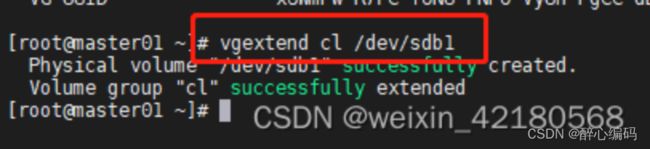Centos8 如何给磁盘扩容
今天发现 在home目录下无法写入文件,经过查看磁盘空间,发现/dev/mapper/cl-home空间满了。于是乎,给磁盘进行扩容,扩充成功,下面将操作步骤分享出来。
查看空间
[root@asrcent8 ~]# df -k
文件系统 1K-块 已用 可用 已用% 挂载点
devtmpfs 8075704 0 8075704 0% /dev
tmpfs 8105160 0 8105160 0% /dev/shm
tmpfs 8105160 17824 8087336 1% /run
tmpfs 8105160 0 8105160 0% /sys/fs/cgroup
/dev/mapper/cl-root 63747676 16807228 46940448 27% /
/dev/mapper/cl-home 31126684 31126664 20 100% /home
/dev/sda2 1038336 259696 778640 26% /boot
/dev/sda1 613184 7408 605776 2% /boot/efi
tmpfs 1621032 44 1620988 1% /run/user/0
/dev/sr0 10540998 10540998 0 100% /run/media/root/CentOS-8-5-2111-x86_64-dvd
虚机关机,增加磁盘空间
选择硬盘,进行扩容
启动操作系统,进行查看
[root@asrcent8 ~]# fdisk -l
GPT PMBR size mismatch (209715199 != 2097151999) will be corrected by write.
Disk /dev/sda:1000 GiB,1073741824000 字节,2097152000 个扇区
单元:扇区 / 1 * 512 = 512 字节
扇区大小(逻辑/物理):512 字节 / 512 字节
I/O 大小(最小/最佳):512 字节 / 512 字节
磁盘标签类型:gpt
磁盘标识符:B9561FD8-F261-4BD1-A66F-0AF72F0A1EDB
设备 起点 末尾 扇区 大小 类型
/dev/sda1 2048 1230847 1228800 600M EFI 系统
/dev/sda2 1230848 3327999 2097152 1G Linux 文件系统
/dev/sda3 3328000 209713151 206385152 98.4G Linux LVM
Disk /dev/mapper/cl-root:60.8 GiB,65309507584 字节,127557632 个扇区
单元:扇区 / 1 * 512 = 512 字节
扇区大小(逻辑/物理):512 字节 / 512 字节
I/O 大小(最小/最佳):512 字节 / 512 字节
Disk /dev/mapper/cl-swap:7.9 GiB,8468299776 字节,16539648 个扇区
单元:扇区 / 1 * 512 = 512 字节
扇区大小(逻辑/物理):512 字节 / 512 字节
I/O 大小(最小/最佳):512 字节 / 512 字节
Disk /dev/mapper/cl-home:29.7 GiB,31889293312 字节,62283776 个扇区
单元:扇区 / 1 * 512 = 512 字节
扇区大小(逻辑/物理):512 字节 / 512 字节
I/O 大小(最小/最佳):512 字节 / 512 字节
[root@asrcent8 ~]#
fdisk分区
fdisk /dev/sda 对该磁盘进行分区,输入n并回车,n是“new”新建分区的意思
出现两个菜单e表示扩展分区,p表示主分区,按"p"键出现提示:"Partition number (1-4): "选择主分区号
直接按回车 表示1柱面开始分区,提示最后一个柱面或大小。输入+500G 按回车,表示第一个分区为500G空间(采用默认值一直回车会将整个1TB都分给/dev/sda)
输入w "write"并回车,意思是对刚才的结果进行保存,
fdisk -l 确定/dev/sda/新增分区成功 新分区为/dev/sda4
使用LVM 给根分区扩展空间
使用vgdisplay 命令查看VG 组名
pvcreate /dev/sda4
使用vgextend 命令把新增磁盘追加到cl VG组
vgextend cl /dev/sda4
使用vgextend 命令把新增磁盘追加到cl VG组
lvextend +800G -n /dev/mapper/cl-home
使用xfs_growfs格式化空间
根分区磁盘增加成功之后使用xfs_growfs /dev/cl/root 格式化磁盘空间
xfs_growfs /dev/mapper/cl-home